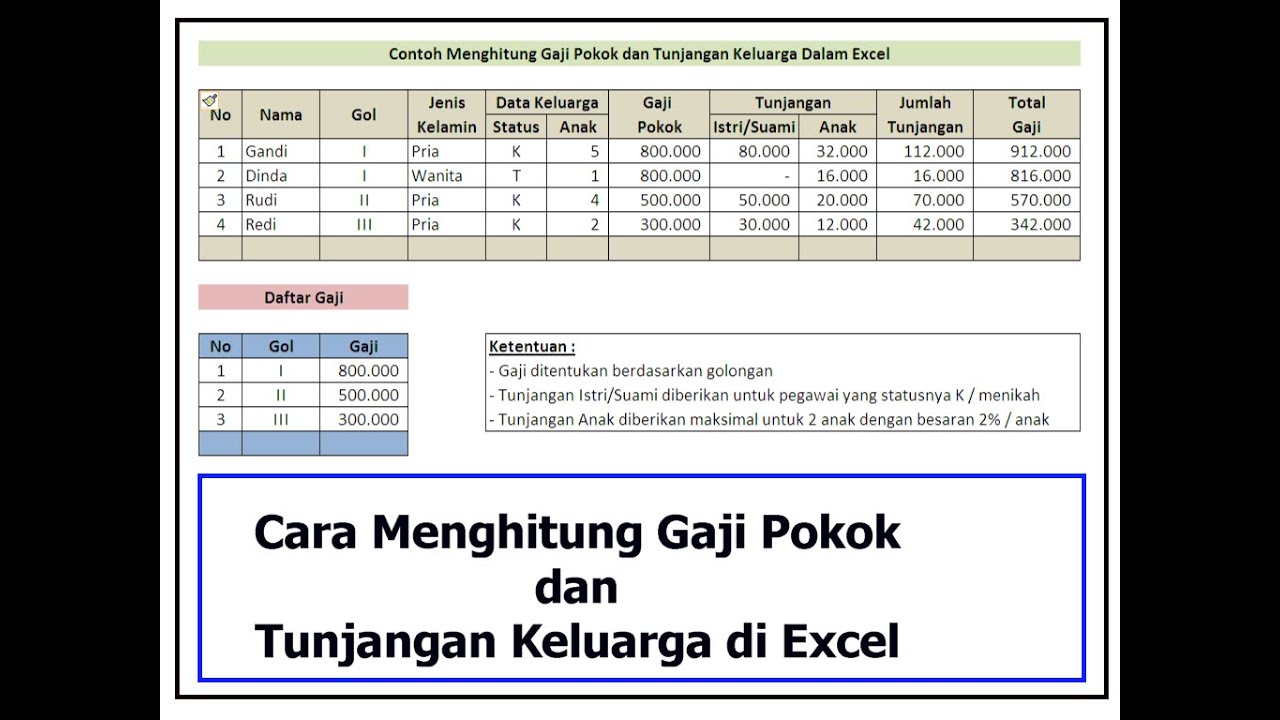Microsoft Excel merupakan sebuah program yang sangat populer digunakan sebagai program pengolah data. Banyak sekali fitur-fitur yang dapat digunakan dalam program ini, salah satunya adalah mencari data yang sama pada sheet yang berbeda. Pada kesempatan kali ini, kita akan membahas bagaimana cara mencari data yang sama pada sheet yang berbeda menggunakan Microsoft Excel.
Mencari Data yang Sama pada Sheet yang Berbeda
Untuk mencari data yang sama pada sheet yang berbeda, kita dapat menggunakan fitur VLOOKUP atau HLOOKUP. Cara menggunakan kedua fitur tersebut hampir sama, perbedaannya hanya pada posisi data yang ingin dicari. Jika data yang ingin dicari berada di kolom, maka kita dapat menggunakan fitur VLOOKUP. Namun jika data yang ingin dicari berada di baris, kita dapat menggunakan fitur HLOOKUP.
Berikut adalah langkah-langkah untuk mencari data yang sama pada sheet yang berbeda menggunakan fitur VLOOKUP:
- Buka file Excel yang ingin kita cari datanya pada sheet yang berbeda.
- Pilih cell di mana data yang ingin kita cari akan ditampilkan.
- Ketikkan formula VLOOKUP pada cell tersebut. Contoh:
=VLOOKUP(A1,Sheet2!A:B,2,FALSE) - Penjelasan dari formula di atas adalah: mencari nilai di cell A1 pada Sheet2, kemudian mencari nilai pada kolom B, dan mengembalikan nilai yang ditemukan.
- Selesai.
Berikut adalah langkah-langkah untuk mencari data yang sama pada sheet yang berbeda menggunakan fitur HLOOKUP:
- Buka file Excel yang ingin kita cari datanya pada sheet yang berbeda.
- Pilih cell di mana data yang ingin kita cari akan ditampilkan.
- Ketikkan formula HLOOKUP pada cell tersebut. Contoh:
=HLOOKUP(A1,Sheet2!A1:D2,2,FALSE) - Penjelasan dari formula di atas adalah: mencari nilai di cell A1 pada Sheet2, kemudian mencari nilai pada baris kedua, dan mengembalikan nilai yang ditemukan.
- Selesai.
Dengan menggunakan fitur VLOOKUP atau HLOOKUP, kita dapat dengan mudah mencari data yang sama pada sheet yang berbeda dalam Microsoft Excel.
Menghitung Gaji Pokok dan Tunjangan Keluarga di Excel
Selain fitur mencari data, Microsoft Excel juga dapat digunakan untuk menghitung gaji pokok dan tunjangan keluarga. Berikut adalah langkah-langkah untuk menghitung gaji pokok dan tunjangan keluarga di Excel:
- Buka file Excel yang ingin kita gunakan untuk menghitung gaji pokok dan tunjangan keluarga.
- Isi kolom A dengan nama-nama karyawan.
- Isi kolom B dengan jumlah gaji pokok.
- Isi kolom C dengan jumlah tunjangan keluarga.
- Ketikkan formula untuk menghitung total gaji. Contoh:
=B1+C1untuk menghitung total gaji karyawan yang pertama. - Copy formula tersebut ke seluruh cell pada kolom D.
- Selesai.
Dengan menggunakan langkah-langkah di atas, kita dapat dengan mudah menghitung gaji pokok dan tunjangan keluarga karyawan menggunakan Microsoft Excel.
Cara Membuat Golongan di Excel
Di dalam dunia kerja, seringkali kita dihadapkan pada tugas untuk membuat golongan karyawan. Hal ini dapat dilakukan dengan mudah menggunakan Microsoft Excel. Berikut adalah langkah-langkah untuk membuat golongan di Excel:
- Buka file Excel yang ingin kita gunakan untuk membuat golongan karyawan.
- Isi kolom A dengan nama-nama karyawan.
- Isi kolom B dengan masa kerja karyawan.
- Gunakan fungsi IF untuk menentukan golongan karyawan. Contoh:
=IF(B1<2,"Golongan 1",IF(B1<4,"Golongan 2",IF(B1<6,"Golongan 3",IF(B1<8,"Golongan 4","Golongan 5")))) - Copy formula tersebut ke seluruh cell pada kolom C.
- Selesai.
Dengan menggunakan langkah-langkah di atas, kita dapat dengan mudah membuat golongan karyawan menggunakan Microsoft Excel.
Cara Menghitung R Hitung di Excel
R Hitung merupakan salah satu teknik statistik yang sering digunakan untuk analisis data. Microsoft Excel dapat digunakan untuk menghitung R Hitung dengan mudah. Berikut adalah langkah-langkah untuk menghitung R Hitung di Excel:
- Buka file Excel yang ingin kita gunakan untuk menghitung R Hitung.
- Isi kolom A dengan variabel X.
- Isi kolom B dengan variabel Y.
- Ketikkan formula untuk menghitung korelasi antara variabel X dan Y. Contoh:
=CORREL(A1:A10,B1:B10) - Selesai.
Dengan menggunakan langkah-langkah di atas, kita dapat dengan mudah menghitung R Hitung menggunakan Microsoft Excel.
FAQ
1. Apa itu VLOOKUP dan HLOOKUP?
VLOOKUP dan HLOOKUP adalah dua fitur dalam Microsoft Excel yang dapat digunakan untuk mencari data di dalam sebuah tabel.
Jawab:
VLOOKUP digunakan untuk mencari data yang sama pada kolom, sedangkan HLOOKUP digunakan untuk mencari data yang sama pada baris.
2. Apa itu R Hitung?
R Hitung merupakan salah satu teknik statistik yang digunakan untuk mengukur seberapa kuat hubungan antara dua variabel.
Jawab:
R Hitung dapat dihitung dengan menggunakan rumus korelasi pada Microsoft Excel.
Dalam video di atas, kita dapat melihat langkah-langkah untuk menghitung R Hitung menggunakan Microsoft Excel.